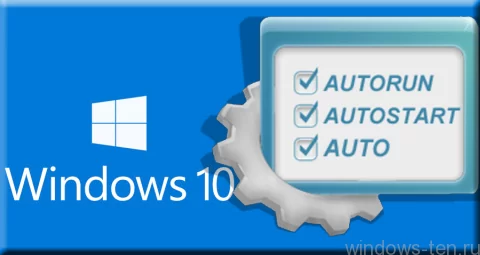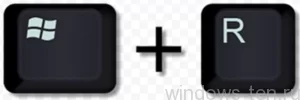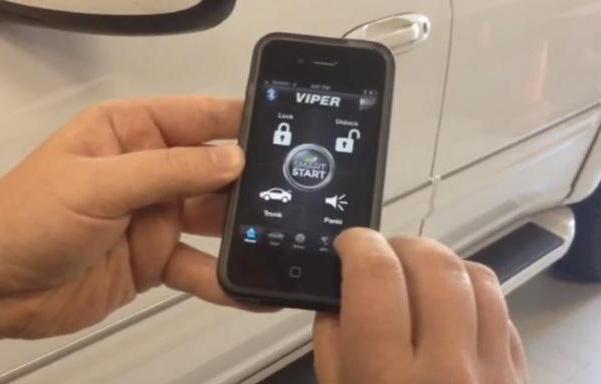# Автозапуск при загрузке системы
Wallpaper Engine может запускаться автоматически, когда вы включаете компьютер. Для этого откройте настройки Wallpaper Engine и перейдите на вкладку «Общее». Включить автозапуск можно наверху вкладки. Этот параметр будет запускать будет «бесшумно» запускать программу в фоновом режиме при загрузке системы.
# В чем разница между автозапуском с «высоким» и «обычным» приоритетами?
При выборе высокого приоритета программа Wallpaper Engine будет зарегистрирована в качестве службы Windows. Это значит, что Wallpaper Engine будет запускаться раньше остальных программ, для которых вы настроили одновременный запуск с Windows. Это никак не повлияет на производительность самой программы.
У высокого приоритета автозапуска есть и недостаток: это менее надежный вариант, в первую очередь из-за антивирусов, которые могут начать слишком агрессивно реагировать на Wallpaper Engine, по ошибке приняв его за вредоносную программу, и заблокировать запуск в этом режиме.
# Что делать, если я включил автозапуск, но он не работает?
Если у вас выбран автозапуск в режиме высокого приоритета, попробуйте переключиться на обычный автозапуск, отключив данный режим. Как объяснялось выше, в режиме высокого приоритета программа запускается быстрее, однако по многим причинам этот вариант менее надежен, в первую очередь в связи с возможными блокировками антивируса.
Если у вас выбран автозапуск в режиме обычного приоритета, попробуйте переключиться на высокий приоритет и проверьте, решило ли это проблему.
Если автозапуск не работает ни в одном из этих двух режимов, проверьте, не является ли ваш антивирус причиной проблемы. Некоторые антивирусы и брандмауэры иногда запрещают Wallpaper Engine автоматически запускаться при включении компьютера. Скорее всего, у вашего антивируса есть функция «белого списка», которая заставляет его игнорировать определенные папки и программы. Удостоверьтесь, что в белый список занесен каталог установки wallpaper_engine и все содержащиеся в нем загрузочные файлы.
Еще один редкий случай: вы (или программа на вашем компьютере) изменили настройки exe-файлов Wallpaper Engine, и теперь программу можно запускать только от имени администратора. При таких настройках автозапуск не работает, поэтому вам понадобится удалить эти настройки и выключить, а потом заново включить автозапуск.
Практически в ста процентах случаев, когда не работает автозапуск, проблема так или иначе связана с чрезмерно усердствующей антивирусной программой. Если у вас установлены любые антивирусы или брандмауэры, пожалуйста, еще раз проверьте их настройки и уровень безопасности.
# Wallpaper Engine запускается вместе с Windows, но (некоторые) обои не отображаются
После включения компьютера проверьте, отображается ли значок Wallpaper Engine рядом с часами в области уведомлений Windows. Если после загрузки системы значок на месте, однако обои не отображаются на некоторых или всех мониторах, проблема связана с работой драйверов видеокарты. Фактически, драйверы видеокарты непрерывно присваивают вашим мониторам новые идентификаторы, в результате чего Wallpaper Engine считает, что вы пытаетесь настроить новый монитор. Ошибку можно устранить в настройках Wallpaper Engine, перейдя на вкладку Общее и выбрав в выпадающем списке параметра Идентификация монитора варианты Слой или GDI. В этом случае мы также рекомендуем провести чистую переустановку драйверов видеокарты, поскольку эта ошибка указывает на наличие более серьезной проблемы, затрагивающей установку Windows.
# После автозапуска Wallpaper Engine устанавливает не те обои
Это та же ошибка, что и в предыдущем разделе. Если вы используете несколько мониторов и после автозапуска на мониторах воспроизводятся не те обои, попробуйте перейти на вкладку Общее и выбрать в выпадающем списке параметра Идентификация монитора варианты Layout или GDI.
Как включить автоматический запуск программы в Windows 10
Автоматический запуск программ Windows — это специальный параметр, который говорит системе запустить ту или иную утилиту сразу же после включения компьютера. В автозапуске Windows, как правило, находятся те программы, которые не входят в состав самой операционной системы.
Папка автозагрузки предназначена для помещения туда программ пользователем. То есть — все, что нужно для работы системы по умолчанию, будет загружаться автоматически по средствам команд из реестра ОС.
А, вот, если к автозапуску нужно добавить что-то еще — используется папка автозагрузки.
В итоге, первое, что нужно понимать — не бойтесь редактировать содержимое автозапуска Windows! Потому, как этот раздел и создан именно для того, чтобы вы могли включать или отключать автоматический запуск нужных элементов.
Для того, чтобы включить загрузку программы при запуске ОС Windows:
- Зажимаем клавишу «win» , и нажимаем один раз на клавишу «R»
. - После чего, в появившемся окне вводим «shell:startup» и нажимаем «ок»
Wallpaper Engine — это популярное программное обеспечение, которое позволяет создать и установить анимированное изображение или видеофайл вместо обыденных обоев на рабочий стол. В этом руководстве мы ответим на самые распространенные вопросы по использованию этой программы.
Как установить Wallpaper Engine
Для установки программы Wallpaper Engine вам сперва необходимо приобрести её в одном из цифровых магазинов. Например, вы можете воспользоваться Steam-версией программного обеспечения. После покупки просто выполните стандартную процедуру установки Wallpaper Engine.
Как настроить Wallpaper Engine
После приобретения и установки Wallpaper Engine в лаунчере выберите «Запустить». Перед вами появится окно с просьбой уточнить тип запуска:
- Запустить Wallpaper Engine
- Запустить Wallpaper Engine 64-bit (May use more RAM)
- Запустить Wallpaper Engine 32-bit (disable UI hardware acceleration)
- Запустить Scan for conflicting applications
Советы по типу запуска Wallpaper Engine:
- При наличии ПК средней сборки с небольшим объемом оперативной памяти (ОЗУ) выбирайте первый пункт (Запустить Wallpaper Engine).
- Если у вас мощный ПК с хорошим процессором и большим объемом оперативной памяти, то мы рекомендуем выбрать второй пункт «Запустить Wallpaper Engine 64-bit».
- Третий тип запуска предназначен для слабых ПК с малым объемом оперативной памяти и слабым процессором.
- Используйте последний тип запуска, чтобы сканировать наличие конфликтующих приложений с программой Wallpaper Engine.
После запуска программы, откройте меню «Настройки» и выполните предустановки качества для обработки изображений. Если в процессе обработки и создания обоев Wallpaper Engine начинает тормозить или выдает ошибки, попробуйте снизить качество производительности в этом меню. В первую очередь рекомендуем обратить внимание на «Полноэкранное сглаживание». При сильных зависаниях попробуйте снизить этот параметр с «MSAA x8» на «MSAA x4» и так далее до полного отключения этой функции.
В настройках воспроизведения обоев определитесь со следующими параметрами:
- «Другое приложение выбрано». Этот параметр определяет функциональность живых обоев во время открытия проводника или другого приложения. Если установить «Пауза», то во время активности любого окна обои прекратят анимацию.
- «Другое приложение развернуто / полный экран». Параметр, который позволяет прекратить анимацию обоев при запуске любого полноэкранного приложения. Для этого выберите функцию «Пауза».
- «Другое приложение воспроизводит аудио». Если установленные обои имеют аудиодорожку, то мы рекомендуем выставить параметр «Пауза». В противном случае установите «Продолжать работу».
Совет: для автоматического запуска живых обоев в настройках программы перейдите во вкладку «Общее» и поставьте галочку напротив параметра «Запускать с Windows».
Как сделать свои обои
В программе Wallpaper Engine выберите пункт «Создать обои» в правом нижнем углу экрана и выберите собственную подходящую картинку. После загрузки изображения в программу дайте ему любое название и нажмите «ОК». Чтобы анимировать загруженное изображение в левом нижнем углу кликните «Добавить предустановку» и выберите один или несколько эффектов.
Также вы можете изменить скорость, размер анимации, добавить тряску и другие спецэффекты в меню «Параметры». Для сохранения готовых обоев выберите вкладку «Steam» — «Подготовить к публикации». Обязательно установите возрастной рейтинг, если на изображении присутствует нежелательный контент или контент для взрослых.
Как добавить музыку
Начнем с того, что добавить музыку можно не только в свой проект, но и в проект другого пользователя, который разрешил возможность воспроизведения треков. В случае, когда обои имеют такую функцию, то просто замените трек в мастерской редактора Wallpaper Engine. Для этого выберите готовое изображение и кликните на кнопку «Добавить» или «Добавить предустановку» (зависит от версии программы) в левом нижнем углу. Помимо различных эффектов в открывшемся окне вы можете выбрать вкладку «Sound» и загрузить собственную звуковую дорожку.
В некоторых случаях готовые живые обои представляют собой видеофайл с расширением «mp4». В этом случае для редактирования вам нужно воспользоваться специальным программным обеспечением, таким как Sony Vegas Pro или Adobe Premiere Pro.
Как поставить на экран блокировки
Живые обои на рабочем столе выглядят очень эффектно и современно. Но многие пользователи задаются вопросом, можно ли установить подобную функцию на экран блокировки Windows. К сожалению это невозможно по причине внутренней защиты операционной системы Windows, которая запрещает сторонним программам менять изображение на экране блокировки. Как заверяют разработчики Wallpaper Engine, в дальнейшем эта функция также будет недоступна.
Как добавить эквалайзер
Собственноручно создать работающий графический эквалайзер в Wallpaper Engine довольно проблематично. Но в сети есть довольно много уже готовых и самое главное рабочих тем с эквалайзером. Вот один из примеров в мастерской цифрового магазина Steam.
Где хранятся (лежат, сохраняются) скачанные обои
Самостоятельно созданные и скачанные обои других пользователей можно найти в библиотеке файлов Steam на вашем накопителе:
- «Program Files (x86)Steamsteamappsworkshopcontent431960»
Как удалить Wallpaper Engine
Если ваше программное обеспечение приобретено в одном из официальных цифровых магазинов, то воспользуйтесь соответствующим лаунчером для его удаления. Столкнувшись с проблемой удаления Steam-версии Wallpaper Engine, выполните следующие действия:
На чтение 3 мин Просмотров 114 Опубликовано 12 ноября, 2022
Настройте автоматический запуск Wallpaper Engine, чтобы вы сразу же могли видеть красивый фон рабочего стола, когда открываете компьютер.
Wallpaper Engine содержит миллионы потрясающих фоновых обоев. У него также есть удивительное и талантливое сообщество, занимающееся созданием этих красивых обоев для всех.
Независимо от того, где вы находитесь, Wallpaper Engine всегда доступен менее чем за 5 долларов. Это небольшая цена за количество полезностей и настроек, которые предоставляет приложение. Это одна из лучших покупок в магазине Steam, и вам обязательно стоит взглянуть на нее, если у вас ее еще нет.
Wallpaper Engine может мгновенно превратить ваш рабочий стол в новый. Он предлагает потрясающие живые изображения, и вы даже можете создавать свои собственные. Однако он должен работать в фоновом режиме, если вы хотите сохранить анимацию и взаимодействие в своих обоях. Обязательно разрешите ему автоматически запускаться после открытия ПК.
Автоматически запускать Wallpaper Engine при загрузке
Поиск “Gaming” обои в Wallpaper Engine
Запустить автоматический запуск Wallpaper Engine очень просто.
- Откройте Wallpaper Engine и найдите его значок на панели задач.
- Перейдите на вкладку «Общие» и найдите параметр «Начать с Windows».
- Поставьте галочку выберите вариант «Начать с Windows», а затем нажмите «ОК».
< ли>Щелкните значок Wallpaper Engine на панели задач и выберите «Настройки».
После этого все должно быть готово, и Wallpaper Engine должен запускаться автоматически при открытии компьютера.
Если Wallpaper Engine не запускается автоматически, попробуйте проверить это с помощью диспетчера задач.
- Нажмите ctrl + alt + delete, чтобы открыть диспетчер задач Windows. Кроме того, вы также можете просто найти его с помощью строки поиска.
- Перейдите на вкладку «Автозагрузка» и найдите «wallpaper32».
- Убедитесь, что статус установлен на «Включено» для правильной работы Wallpaper Engine.
Если он по-прежнему не работает, снимите флажок «Запустить с Windows», перезагрузите компьютер и повторите попытку.
Для загрузки Wallpaper Engine требуется некоторое время. Он будет стараться запускаться как можно быстрее, но если у вас много программ и приложений, которые автоматически запускаются вместе с Windows, это может занять некоторое время. Он ожидает загрузки Steam, прежде чем открывать Wallpaper Engine.
Вы также можете попробовать нажать кнопку «Установить высокий приоритет», если хотите, чтобы Wallpaper Engine запускался быстрее. При этом Wallpaper Engine помечается как «служба Windows» и загружается в первую очередь перед другими запускаемыми программами или приложениями.
Это все, что вам нужно знать, чтобы Wallpaper Engine автоматически запускался вместе с Windows. Надеюсь, мы смогли помочь вам с этим руководством.
Содержание
- # Автозапуск при загрузке системы
- # В чем разница между автозапуском с «высоким» и «обычным» приоритетами?
- # Что делать, если я включил автозапуск, но он не работает?
- # Wallpaper Engine запускается вместе с Windows, но (некоторые) обои не отображаются
- # После автозапуска Wallpaper Engine устанавливает не те обои
- # 32- и 64-разрядная версии
- # Как настроить 32- или 64-разрядную версии Wallpaper Engine так, чтобы они запускались вместе с Windows?
- Wallpaper engine запуск вместе с windows
- Wallpaper Engine
- Wallpaper engine запуск вместе с windows
- Wallpaper Engine
- F.A.Q по Wallpaper Engine — как установить и настроить программу, как сделать свои живые обои для рабочего стола
- Как установить Wallpaper Engine
- Как настроить Wallpaper Engine
- Как сделать свои обои
- Как добавить музыку
- Как поставить на экран блокировки
- Как добавить эквалайзер
- Где хранятся (лежат, сохраняются) скачанные обои
- Как удалить Wallpaper Engine
# Автозапуск при загрузке системы
Wallpaper Engine может запускаться автоматически, когда вы включаете компьютер. Для этого откройте настройки Wallpaper Engine и перейдите на вкладку «Общее». Включить автозапуск можно наверху вкладки. Этот параметр будет запускать будет «бесшумно» запускать программу в фоновом режиме при загрузке системы.
# В чем разница между автозапуском с «высоким» и «обычным» приоритетами?
При выборе высокого приоритета программа Wallpaper Engine будет зарегистрирована в качестве службы Windows. Это значит, что Wallpaper Engine будет запускаться раньше остальных программ, для которых вы настроили одновременный запуск с Windows. Это никак не повлияет на производительность самой программы.
У высокого приоритета автозапуска есть и недостаток: это менее надежный вариант, в первую очередь из-за антивирусов, которые могут начать слишком агрессивно реагировать на Wallpaper Engine, по ошибке приняв его за вредоносную программу, и заблокировать запуск в этом режиме.
# Что делать, если я включил автозапуск, но он не работает?
Если у вас выбран автозапуск в режиме высокого приоритета, попробуйте переключиться на обычный автозапуск, отключив данный режим. Как объяснялось выше, в режиме высокого приоритета программа запускается быстрее, однако по многим причинам этот вариант менее надежен, в первую очередь в связи с возможными блокировками антивируса.
Если у вас выбран автозапуск в режиме обычного приоритета, попробуйте переключиться на высокий приоритет и проверьте, решило ли это проблему.
Если автозапуск не работает ни в одном из этих двух режимов, проверьте, не является ли ваш антивирус причиной проблемы. Некоторые антивирусы и брандмауэры иногда запрещают Wallpaper Engine автоматически запускаться при включении компьютера. Скорее всего, у вашего антивируса есть функция «белого списка», которая заставляет его игнорировать определенные папки и программы. Удостоверьтесь, что в белый список занесен каталог установки wallpaper_engine и все содержащиеся в нем загрузочные файлы.
Еще один редкий случай: вы (или программа на вашем компьютере) изменили настройки exe-файлов Wallpaper Engine, и теперь программу можно запускать только от имени администратора. При таких настройках автозапуск не работает, поэтому вам понадобится удалить эти настройки и выключить, а потом заново включить автозапуск.
Практически в ста процентах случаев, когда не работает автозапуск, проблема так или иначе связана с чрезмерно усердствующей антивирусной программой. Если у вас установлены любые антивирусы или брандмауэры, пожалуйста, еще раз проверьте их настройки и уровень безопасности.
# Wallpaper Engine запускается вместе с Windows, но (некоторые) обои не отображаются
После включения компьютера проверьте, отображается ли значок Wallpaper Engine рядом с часами в области уведомлений Windows. Если после загрузки системы значок на месте, однако обои не отображаются на некоторых или всех мониторах, проблема связана с работой драйверов видеокарты. Фактически, драйверы видеокарты непрерывно присваивают вашим мониторам новые идентификаторы, в результате чего Wallpaper Engine считает, что вы пытаетесь настроить новый монитор. Ошибку можно устранить в настройках Wallpaper Engine, перейдя на вкладку Общее и выбрав в выпадающем списке параметра Идентификация монитора варианты Слой или GDI. В этом случае мы также рекомендуем провести чистую переустановку драйверов видеокарты, поскольку эта ошибка указывает на наличие более серьезной проблемы, затрагивающей установку Windows.
# После автозапуска Wallpaper Engine устанавливает не те обои
Это та же ошибка, что и в предыдущем разделе. Если вы используете несколько мониторов и после автозапуска на мониторах воспроизводятся не те обои, попробуйте перейти на вкладку Общее и выбрать в выпадающем списке параметра Идентификация монитора варианты Слой или GDI.
Источник
# 32- и 64-разрядная версии
64-разрядная версия позволяет работать с более «тяжелыми» файлами (больше 2 ГБ), но она всегда потребляет больше памяти, вне зависимости от размера обоев. Например, при работе со стандартными видео обоями, 64-разрядная версия будет потреблять примерно на 50 МБ больше ОЗУ в сравнении с 32-разрядной. В остальном в работе версий нет никаких различий.
Мы рекомендуем использовать 32-разрядную версию, если только вы не используете очень большие обои, которые в этой версии программы приводят к сбоям. Большинство пользователей никогда не сталкиваются с этой проблемой.
Также на 64-разрядную версию имеет смысл переключиться, если видеосистема вашего ПК работает с ошибками, которые затрагивают только 32-разрядные версии программ. Если вы когда-либо устанавливали пакеты кодеков и другие подобные инструменты, они могли безвозвратно повредить 32-разрядную версию видеосистемы Windows, которая необходима для работы Wallpaper Engine. Если проблемы не затронули 64-разрядную версию системы, вы можете использовать 64-разрядную версию Wallpaper Engine — так вам не придется тратить время на исправление ошибок.
Обратите внимание Обои типа «веб» всегда будут запускаться через 32-разрядный исполняемый файл (webwallpaper32.exe). То же касается и пользовательского интерфейса (ui32.exe). 64-разрядная версия используется только при выборе или обоев типа «сцена» и «видео».
# Как настроить 32- или 64-разрядную версии Wallpaper Engine так, чтобы они запускались вместе с Windows?
После того, как Wallpaper Engine будет выключена, зайдите в Steam и запустите 32-разрядную или 64-разрядную версии программы: в зависимости от того, для какой версии вы хотите установить автозапуск. Откройте настройки Wallpaper Engine и включите автозапуск — это первая опция на вкладке «Общее». Если автозапуск уже включен, выключите его и затем включите заново. Это сохранит открытую версию Wallpaper Engine в качестве программы, которая будет автоматически загружаться вместе с Windows.
Источник
Wallpaper engine запуск вместе с windows
Wallpaper Engine
Если вы хотите включить автозапуск для 64-битной версии, сначала вы должны отключить автозапуск, а затем полностью выключить Wallpaper Engine (в противном случае Steam не запустит 64-битную версию). Вы должны выключить его с помощью иконки в трее, щелкнув по нему правой кнопкой мыши и выбрав «Выход».
Затем запустите 64-битную версию через Steam и включите автозапуск из 64-битной версии.
Тем не менее, мы НЕ рекомендуем 64-битную версию, если у вас нет особого варианта ее использования. Использование 64 битов не дает никаких преимуществ, это имеет смысл, только если у вас есть обои размером более 4 гигабайт. В противном случае 64-битные версии всегда медленнее и используют больше памяти без каких-либо других преимуществ. Это распространенное заблуждение, мы написали больше об этом здесь:
Если вы хотите включить автозапуск для 64-битной версии, сначала вы должны отключить автозапуск, а затем полностью выключить Wallpaper Engine (в противном случае Steam не запустит 64-битную версию). Вы должны выключить его с помощью иконки в трее, щелкнув по нему правой кнопкой мыши и выбрав «Выход».
Затем запустите 64-битную версию через Steam и включите автозапуск из 64-битной версии.
Тем не менее, мы НЕ рекомендуем 64-битную версию, если у вас нет особого варианта ее использования. Использование 64 битов не дает никаких преимуществ, это имеет смысл, только если у вас есть обои размером более 4 гигабайт. В противном случае 64-битные версии всегда медленнее и используют больше памяти без каких-либо других преимуществ. Это распространенное заблуждение, мы написали больше об этом здесь:
Источник
Wallpaper engine запуск вместе с windows
Wallpaper Engine
Здравствуйте, мы сейчас изучаем эту проблему. Можете ли вы переключиться на бета-версию Wallpaper Engine и протестировать ее там:
Выключите Wallpaper Engine полностью.
Щелкните правой кнопкой мыши Wallpaper Engine в Steam и выберите Свойства.
Нажмите на крайнюю правую вкладку под названием BETAS.
Выберите ветку бета в меню выше и выберите закрыть.
Steam должен немедленно начать загрузку обновления. После загрузки запустите Wallpaper Engine через Steam, чтобы установить бета-обновление.
Если у вас возникла проблема снова, вы можете сделать снимок экрана с сообщением об ошибке? Ошибка была улучшена в бета-версии и будет содержать больше технических деталей.
Здравствуйте, что именно сообщение об ошибке?
Здравствуйте, мы сейчас изучаем эту проблему. Можете ли вы переключиться на бета-версию Wallpaper Engine и протестировать ее там:
Выключите Wallpaper Engine полностью.
Щелкните правой кнопкой мыши Wallpaper Engine в Steam и выберите Свойства.
Нажмите на крайнюю правую вкладку под названием BETAS.
Выберите ветку бета в меню выше и выберите закрыть.
Steam должен немедленно начать загрузку обновления. После загрузки запустите Wallpaper Engine через Steam, чтобы установить бета-обновление.
Если у вас возникла проблема снова, вы можете сделать снимок экрана с сообщением об ошибке? Ошибка была улучшена в бета-версии и будет содержать больше технических деталей.
Здравствуйте, мы сейчас изучаем эту проблему. Можете ли вы переключиться на бета-версию Wallpaper Engine и протестировать ее там:
Выключите Wallpaper Engine полностью.
Щелкните правой кнопкой мыши Wallpaper Engine в Steam и выберите Свойства.
Нажмите на крайнюю правую вкладку под названием BETAS.
Выберите ветку бета в меню выше и выберите закрыть.
Steam должен немедленно начать загрузку обновления. После загрузки запустите Wallpaper Engine через Steam, чтобы установить бета-обновление.
Если у вас возникла проблема снова, вы можете сделать снимок экрана с сообщением об ошибке? Ошибка была улучшена в бета-версии и будет содержать больше технических деталей.
Источник
F.A.Q по Wallpaper Engine — как установить и настроить программу, как сделать свои живые обои для рабочего стола
Wallpaper Engine — это популярное программное обеспечение, которое позволяет создать и установить анимированное изображение или видеофайл вместо обыденных обоев на рабочий стол. В этом руководстве мы ответим на самые распространенные вопросы по использованию этой программы.
Как установить Wallpaper Engine
Для установки программы Wallpaper Engine вам сперва необходимо приобрести её в одном из цифровых магазинов. Например, вы можете воспользоваться Steam-версией программного обеспечения. После покупки просто выполните стандартную процедуру установки Wallpaper Engine.
Как настроить Wallpaper Engine
После приобретения и установки Wallpaper Engine в лаунчере выберите «Запустить». Перед вами появится окно с просьбой уточнить тип запуска:
Советы по типу запуска Wallpaper Engine:
После запуска программы, откройте меню «Настройки» и выполните предустановки качества для обработки изображений. Если в процессе обработки и создания обоев Wallpaper Engine начинает тормозить или выдает ошибки, попробуйте снизить качество производительности в этом меню. В первую очередь рекомендуем обратить внимание на «Полноэкранное сглаживание». При сильных зависаниях попробуйте снизить этот параметр с «MSAA x8» на «MSAA x4» и так далее до полного отключения этой функции.
В настройках воспроизведения обоев определитесь со следующими параметрами:
Совет: для автоматического запуска живых обоев в настройках программы перейдите во вкладку «Общее» и поставьте галочку напротив параметра «Запускать с Windows».
Как сделать свои обои
В программе Wallpaper Engine выберите пункт «Создать обои» в правом нижнем углу экрана и выберите собственную подходящую картинку. После загрузки изображения в программу дайте ему любое название и нажмите «ОК». Чтобы анимировать загруженное изображение в левом нижнем углу кликните «Добавить предустановку» и выберите один или несколько эффектов.
Также вы можете изменить скорость, размер анимации, добавить тряску и другие спецэффекты в меню «Параметры». Для сохранения готовых обоев выберите вкладку «Steam» — «Подготовить к публикации». Обязательно установите возрастной рейтинг, если на изображении присутствует нежелательный контент или контент для взрослых.
Как добавить музыку
Начнем с того, что добавить музыку можно не только в свой проект, но и в проект другого пользователя, который разрешил возможность воспроизведения треков. В случае, когда обои имеют такую функцию, то просто замените трек в мастерской редактора Wallpaper Engine. Для этого выберите готовое изображение и кликните на кнопку «Добавить» или «Добавить предустановку» (зависит от версии программы) в левом нижнем углу. Помимо различных эффектов в открывшемся окне вы можете выбрать вкладку «Sound» и загрузить собственную звуковую дорожку.
В некоторых случаях готовые живые обои представляют собой видеофайл с расширением «mp4». В этом случае для редактирования вам нужно воспользоваться специальным программным обеспечением, таким как Sony Vegas Pro или Adobe Premiere Pro.
Как поставить на экран блокировки
Живые обои на рабочем столе выглядят очень эффектно и современно. Но многие пользователи задаются вопросом, можно ли установить подобную функцию на экран блокировки Windows. К сожалению это невозможно по причине внутренней защиты операционной системы Windows, которая запрещает сторонним программам менять изображение на экране блокировки. Как заверяют разработчики Wallpaper Engine, в дальнейшем эта функция также будет недоступна.
Как добавить эквалайзер
Собственноручно создать работающий графический эквалайзер в Wallpaper Engine довольно проблематично. Но в сети есть довольно много уже готовых и самое главное рабочих тем с эквалайзером. Вот один из примеров в мастерской цифрового магазина Steam.
Где хранятся (лежат, сохраняются) скачанные обои
Самостоятельно созданные и скачанные обои других пользователей можно найти в библиотеке файлов Steam на вашем накопителе:
Как удалить Wallpaper Engine
Если ваше программное обеспечение приобретено в одном из официальных цифровых магазинов, то воспользуйтесь соответствующим лаунчером для его удаления. Столкнувшись с проблемой удаления Steam-версии Wallpaper Engine, выполните следующие действия:
Источник
На чтение 2 мин Просмотров 542 Опубликовано 24 июня, 2022
Содержание
- Вот как вы можете автоматически запускать Wallpaper Engine при включении компьютера.
- Как сделать так, чтобы Wallpaper Engine автоматически запускался при загрузке?
- Автоматический запуск Wallpaper Engine не работает
Вот как вы можете автоматически запускать Wallpaper Engine при включении компьютера.
Геймеры, которым нравится использовать живые обои на своем рабочем столе, могут использовать Wallpaper Engine и, как свидетельствуют подавляющее большинство положительных отзывов, это один из лучших продуктов. Вы можете использовать анимированные обои, в том числе 2D, 3D, графику, видео и многое другое. Для тех, кто интересуется, как сделать так, чтобы Wallpaper Engine автоматически запускался при загрузке компьютера, это гайд покажет вам, как это сделать.
Как сделать так, чтобы Wallpaper Engine автоматически запускался при загрузке?
Выполните следующие действия, чтобы Wallpaper Engine запускался при включении компьютера.
- Откройте настройки Wallpaper Engine.< /li>
- Перейдите на вкладку «Общие».
- Включите параметр «Автоматический запуск», нажав «Установить высокий приоритет». Установите этот флажок рядом с «Начать с Windows».
- Затем нажмите «ОК».
- Теперь при следующем запуске системы Wallpaper Engine также будет запускаться в фоновом режиме.
- Если вы хотите удалить этот параметр в будущем, перейдите в настройки и нажмите «Удалить высокий приоритет».
>
Это простой способ запустить Wallpaper Engine при включении компьютера.
Автоматический запуск Wallpaper Engine не работает
Возможно, ваш антивирус попробуйте заблокировать запуск этого приложения, поэтому обязательно добавьте его в качестве исключения в антивирусное ПО. Точно так же добавьте приложение в белый список в своем брандмауэре.
Пользователи также могут перейти к настройкам и изменить его с высокого приоритета. Нормальный автоматический запуск. Это по-прежнему будет запускать приложение при загрузке вашей системы, но оно не будет первым. После этого проверьте, правильно ли он работает. Если вы уже используете параметр «Обычный приоритет», измените его на «Высокий приоритет» и проверьте сейчас.
Надеюсь, это решит проблему, с которой вы столкнулись. Если вы хотите ознакомиться с некоторыми из лучших альтернатив Wallpaper Engine для Windows 10, перейдите к нашей связанной статье, чтобы узнать больше.
Содержание
- # Автозапуск при загрузке системы
- # В чем разница между автозапуском с «высоким» и «обычным» приоритетами?
- # Что делать, если я включил автозапуск, но он не работает?
- # Wallpaper Engine запускается вместе с Windows, но (некоторые) обои не отображаются
- # После автозапуска Wallpaper Engine устанавливает не те обои
- F.A.Q по Wallpaper Engine — как установить и настроить программу, как сделать свои живые обои для рабочего стола
- Как установить Wallpaper Engine
- Как настроить Wallpaper Engine
- Как сделать свои обои
- Как добавить музыку
- Как поставить на экран блокировки
- Как добавить эквалайзер
- Где хранятся (лежат, сохраняются) скачанные обои
- Как удалить Wallpaper Engine
- # Заставки в Wallpaper Engine
- # Начальная настройка заставки
- # Настроить заставку
- # Настройка в Windows
- # Настройка Wallpaper Engine
- # Решение проблем с заставками
- Wallpaper engine как сделать так чтобы при запуске компьютера на нем были обои wallpaper
- # Обои не отображаются
- # Режим высокой контрастности в Windows
- # Обои исчезают через определенные промежутки времени
- # Конфликты с другими программами для модификации рабочего стола
- # Программа Fences
- # Серые обои или отсутствующие текстуры на Windows 7
# Автозапуск при загрузке системы
Wallpaper Engine может запускаться автоматически, когда вы включаете компьютер. Для этого откройте настройки Wallpaper Engine и перейдите на вкладку «Общее». Включить автозапуск можно наверху вкладки. Этот параметр будет запускать будет «бесшумно» запускать программу в фоновом режиме при загрузке системы.
# В чем разница между автозапуском с «высоким» и «обычным» приоритетами?
При выборе высокого приоритета программа Wallpaper Engine будет зарегистрирована в качестве службы Windows. Это значит, что Wallpaper Engine будет запускаться раньше остальных программ, для которых вы настроили одновременный запуск с Windows. Это никак не повлияет на производительность самой программы.
У высокого приоритета автозапуска есть и недостаток: это менее надежный вариант, в первую очередь из-за антивирусов, которые могут начать слишком агрессивно реагировать на Wallpaper Engine, по ошибке приняв его за вредоносную программу, и заблокировать запуск в этом режиме.
# Что делать, если я включил автозапуск, но он не работает?
Если у вас выбран автозапуск в режиме высокого приоритета, попробуйте переключиться на обычный автозапуск, отключив данный режим. Как объяснялось выше, в режиме высокого приоритета программа запускается быстрее, однако по многим причинам этот вариант менее надежен, в первую очередь в связи с возможными блокировками антивируса.
Если у вас выбран автозапуск в режиме обычного приоритета, попробуйте переключиться на высокий приоритет и проверьте, решило ли это проблему.
Если автозапуск не работает ни в одном из этих двух режимов, проверьте, не является ли ваш антивирус причиной проблемы. Некоторые антивирусы и брандмауэры иногда запрещают Wallpaper Engine автоматически запускаться при включении компьютера. Скорее всего, у вашего антивируса есть функция «белого списка», которая заставляет его игнорировать определенные папки и программы. Удостоверьтесь, что в белый список занесен каталог установки wallpaper_engine и все содержащиеся в нем загрузочные файлы.
Еще один редкий случай: вы (или программа на вашем компьютере) изменили настройки exe-файлов Wallpaper Engine, и теперь программу можно запускать только от имени администратора. При таких настройках автозапуск не работает, поэтому вам понадобится удалить эти настройки и выключить, а потом заново включить автозапуск.
Практически в ста процентах случаев, когда не работает автозапуск, проблема так или иначе связана с чрезмерно усердствующей антивирусной программой. Если у вас установлены любые антивирусы или брандмауэры, пожалуйста, еще раз проверьте их настройки и уровень безопасности.
# Wallpaper Engine запускается вместе с Windows, но (некоторые) обои не отображаются
После включения компьютера проверьте, отображается ли значок Wallpaper Engine рядом с часами в области уведомлений Windows. Если после загрузки системы значок на месте, однако обои не отображаются на некоторых или всех мониторах, проблема связана с работой драйверов видеокарты. Фактически, драйверы видеокарты непрерывно присваивают вашим мониторам новые идентификаторы, в результате чего Wallpaper Engine считает, что вы пытаетесь настроить новый монитор. Ошибку можно устранить в настройках Wallpaper Engine, перейдя на вкладку Общее и выбрав в выпадающем списке параметра Идентификация монитора варианты Слой или GDI. В этом случае мы также рекомендуем провести чистую переустановку драйверов видеокарты, поскольку эта ошибка указывает на наличие более серьезной проблемы, затрагивающей установку Windows.
# После автозапуска Wallpaper Engine устанавливает не те обои
Это та же ошибка, что и в предыдущем разделе. Если вы используете несколько мониторов и после автозапуска на мониторах воспроизводятся не те обои, попробуйте перейти на вкладку Общее и выбрать в выпадающем списке параметра Идентификация монитора варианты Слой или GDI.
Источник
F.A.Q по Wallpaper Engine — как установить и настроить программу, как сделать свои живые обои для рабочего стола
Wallpaper Engine — это популярное программное обеспечение, которое позволяет создать и установить анимированное изображение или видеофайл вместо обыденных обоев на рабочий стол. В этом руководстве мы ответим на самые распространенные вопросы по использованию этой программы.
Как установить Wallpaper Engine
Для установки программы Wallpaper Engine вам сперва необходимо приобрести её в одном из цифровых магазинов. Например, вы можете воспользоваться Steam-версией программного обеспечения. После покупки просто выполните стандартную процедуру установки Wallpaper Engine.
Как настроить Wallpaper Engine
После приобретения и установки Wallpaper Engine в лаунчере выберите «Запустить». Перед вами появится окно с просьбой уточнить тип запуска:
Советы по типу запуска Wallpaper Engine:
После запуска программы, откройте меню «Настройки» и выполните предустановки качества для обработки изображений. Если в процессе обработки и создания обоев Wallpaper Engine начинает тормозить или выдает ошибки, попробуйте снизить качество производительности в этом меню. В первую очередь рекомендуем обратить внимание на «Полноэкранное сглаживание». При сильных зависаниях попробуйте снизить этот параметр с «MSAA x8» на «MSAA x4» и так далее до полного отключения этой функции.
В настройках воспроизведения обоев определитесь со следующими параметрами:
Совет: для автоматического запуска живых обоев в настройках программы перейдите во вкладку «Общее» и поставьте галочку напротив параметра «Запускать с Windows».
Как сделать свои обои
В программе Wallpaper Engine выберите пункт «Создать обои» в правом нижнем углу экрана и выберите собственную подходящую картинку. После загрузки изображения в программу дайте ему любое название и нажмите «ОК». Чтобы анимировать загруженное изображение в левом нижнем углу кликните «Добавить предустановку» и выберите один или несколько эффектов.
Также вы можете изменить скорость, размер анимации, добавить тряску и другие спецэффекты в меню «Параметры». Для сохранения готовых обоев выберите вкладку «Steam» — «Подготовить к публикации». Обязательно установите возрастной рейтинг, если на изображении присутствует нежелательный контент или контент для взрослых.
Как добавить музыку
Начнем с того, что добавить музыку можно не только в свой проект, но и в проект другого пользователя, который разрешил возможность воспроизведения треков. В случае, когда обои имеют такую функцию, то просто замените трек в мастерской редактора Wallpaper Engine. Для этого выберите готовое изображение и кликните на кнопку «Добавить» или «Добавить предустановку» (зависит от версии программы) в левом нижнем углу. Помимо различных эффектов в открывшемся окне вы можете выбрать вкладку «Sound» и загрузить собственную звуковую дорожку.
В некоторых случаях готовые живые обои представляют собой видеофайл с расширением «mp4». В этом случае для редактирования вам нужно воспользоваться специальным программным обеспечением, таким как Sony Vegas Pro или Adobe Premiere Pro.
Как поставить на экран блокировки
Живые обои на рабочем столе выглядят очень эффектно и современно. Но многие пользователи задаются вопросом, можно ли установить подобную функцию на экран блокировки Windows. К сожалению это невозможно по причине внутренней защиты операционной системы Windows, которая запрещает сторонним программам менять изображение на экране блокировки. Как заверяют разработчики Wallpaper Engine, в дальнейшем эта функция также будет недоступна.
Как добавить эквалайзер
Собственноручно создать работающий графический эквалайзер в Wallpaper Engine довольно проблематично. Но в сети есть довольно много уже готовых и самое главное рабочих тем с эквалайзером. Вот один из примеров в мастерской цифрового магазина Steam.
Где хранятся (лежат, сохраняются) скачанные обои
Самостоятельно созданные и скачанные обои других пользователей можно найти в библиотеке файлов Steam на вашем накопителе:
Как удалить Wallpaper Engine
Если ваше программное обеспечение приобретено в одном из официальных цифровых магазинов, то воспользуйтесь соответствующим лаунчером для его удаления. Столкнувшись с проблемой удаления Steam-версии Wallpaper Engine, выполните следующие действия:
Источник
# Заставки в Wallpaper Engine
Wallpaper Engine позволяет вам использовать обои в качестве заставок. Раньше заставки использовались для защиты дисплеев от выгорания изображения, однако большинство современных технологичных дисплеев больше не подвержены таким типам повреждений, и вы можете безопасно использовать любые обои в качестве эстетичной заставки. Если на вашем экране используется ЭЛТ, плазма, OLED или другая подверженная выгоранию технология, мы рекомендуем установить плейлист с обоями в качестве заставки или движущиеся обои.
# Начальная настройка заставки
Чтобы начать использовать Wallpaper Engine в качестве заставки, наведите мышью на вкладку Установлено в окне Wallpaper Engine и выберите Настроить заставку. После этого Wallpaper Engine проверит, установлена ли у вас заставка Wallpaper Engine для Windows. Если заставка еще не установлена, вам будет предложено ее установить. Убедитесь, что у вас есть права администратора пользователя Windows и что ни одно антивирусное приложение не блокирует установку заставки Wallpaper Engine.
После начальной настройки заставки заставки автоматически откроются настройки Windows. Вы также можете открыть настройки вручную, используя Настройки и Предпросмотр или напрямую через настройки заставок Windows.
# Настроить заставку
# Настройка в Windows
Чтобы заставка Wallpaper Engine работала, необходимо сначала выбрать Wallpaper Engine в качестве активной заставки в настройках Windows. Вы можете открыть настройки заставки Windows через панель управления Windows или нажав Настройки и Предпросмотр в режиме заставки в Wallpaper Engine. В качестве подсказки посмотрите видео ниже:
Ваш браузер не поддерживает воспроизведение видео.
В настройках Windows вы можете контролировать время, через которое появляется заставка, а также то, будет ли показываться экран блокировки Windows, когда вы вернетесь к работе за компьютером. Эти настройки полностью зависят от Windows, Wallpaper Engine не контролирует тайм-аут экрана и другие подобные настройки.
# Настройка Wallpaper Engine
После того, как вы установили заставку в Windows, вы можете начать настройку заставки в Wallpaper Engine. Наведите курсор на вкладку Установлено в Wallpaper Engine и выберите Настроить заставку. Wallpaper Engine теперь будет предварительно показывать ваши заставки вместо обоев. Как только вы выйдете из режима заставки, вы вернетесь к настройке обоев.
Wallpaper Engine будет по умолчанию использовать базовую настройку, при которой ваши заставки будут совпадать с текущими установленными обоями. Вы можете перенастроить это, сменив параметр Заставка: на Настраивается отдельно сверху. Если эта опция включена, вы можете выбрать обои для каждого экрана, которые будут использоваться в качестве заставки. Также вы можете использовать совершенно другой профиль или плейлисты для настройки заставки. Вы всегда можете вернуться к настройке обоев, нажав красную кнопку Выход в верхнем левом углу.
# Решение проблем с заставками
Заставка Wallpaper Engine активируется через Windows. Если заставка работает некорректно, проверьте еще раз, правильно ли работают заставки Windows по умолчанию. Проверьте настройки заставки Windows и настройки энергопотребления Windows, чтобы убедиться, что у заставки выставлен нужный вам тайм-аут, и что Wallpaper Engine установлен в качестве активной заставки.
Источник
Wallpaper engine как сделать так чтобы при запуске компьютера на нем были обои wallpaper
1.Переходим в «Workshop»
2.Выбираем любой понравившийся вам Wallpaper
3.Нажимаем на зелёную кнопку «Подписаться»
5.Вуаля,смотрим на Рабочий стол,и радуемся!
В этой части окна, вы сможете найти, а также урегулировать все свои потребности для поиска обоев
Для начала покажу как зайти в настройки : (справа сверху будет значок шестерёнки).
Во вкладке «Производительность» вы сможете поставить свои настройки по «Воспроизведению» и «Качеству»
Здесь вы можете обратиться в поддержку, и посмотреть на часто задаваемые вопросы.
Внимание! Делать это нужно не слишком быстро, и не слишком медленно.
Спасибо за прочтение моего руководства, это моё первое руководство так что вот так вот да♥
Источник
# Обои не отображаются
Если часть обоев или никакие обои не отображаются, часто это значит, что Wallpaper Engine был по ошибке заблокирован программой-антивирусом. Если вы используете антивирус, пожалуйста, добавьте в его список исключений каталог установки wallpaper_engine и все важные загрузочные файлы Wallpaper Engine:
Часто причиной проблем являются именно программы-антивирусы (за исключением Windows Defender). Если с первой попытки у вас не получилось решить проблему, попробуйте поискать еще решения.
# Режим высокой контрастности в Windows
Если вы включили режим высокой контрастности в настройках темы Windows 10 с выбранной темой Контрастная белая, Windows принудительно отключит обои Wallpaper Engine. Попробуйте изменить тему высокой контрастности, которую вы используете, в настройках высокой контрастности Windows или полностью отключите режим высокой контрастности, и проблема исчезнет.
# Обои исчезают через определенные промежутки времени
Если ваши обои исчезают на короткий промежуток времени, скорее всего, в качестве обоев Windows установлено слайд-шоу. Откройте настройки обоев Windows и установите сплошной цвет или статическое изображение в качестве обычных обоев Windows, чтобы решить эту проблему.
# Конфликты с другими программами для модификации рабочего стола
Wallpaper Engine не конфликтует с большинством программ для модификации рабочего стола. Однако в случае программ, которые тоже модифицируют обои Windows, например DeskScapes от StarDock, совместная работа невозможна. Если вы используете программу, выполняющую схожие с Wallpaper Engine функции, вам придется выбрать, какой программой вы предпочитаете пользоваться.
# Программа Fences
В целом, Wallpaper Engine успешно работает с Fences. Однако, если программа Fences установлена у вас на компьютере, но отключена, она будет скрывать обои Wallpaper Engine. Ее нужно либо включить, либо полностью удалить.
Если вы используете Fences и ваши обои Wallpaper Engine не видны, убедитесь, что вы используете версию Fences 3.13 или новее, чтобы избежать ошибок совместимости с Wallpaper Engine. Fences 3.13 и более новые версии содержат важные исправления ошибок совместимости с Wallpaper Engine, поэтому убедитесь, что обновляли Fences.
# Серые обои или отсутствующие текстуры на Windows 7
Проверьте, установлено ли на вашей системе обновление KB2533623 для Windows 7. Либо установите его вручную, скачав по ссылке ниже, либо включите Windows Update и удостоверьтесь, что обновление будет установлено автоматически. Обновление можно вручную скачать на сайте Microsoft. После установки перегрузите компьютер. Это должно решить проблему:
Источник
Главная » Microsoft Word » Как сделать так чтобы wallpaper engine запускался автоматически при включении компьютера
Как заставить движок обоев запускаться при запуске?
Как мне запустить Wallpaper Engine при запуске компьютера? Перейдите в настройки Wallpaper Engine и перейдите на вкладку «Общие». Вверху можно включить автозапуск.
Вы можете запустить Wallpaper Engine при запуске компьютера, перейдя в настройки Wallpaper Engine и перейдя на вкладку «Общие». Вверху вы можете включить опцию автоматического запуска, которая будет запускать приложение в фоновом режиме при каждой загрузке вашей системы.
Как поставить Wallpaper Engine на автозапуск (v.2)
Здравствуйте, недавно я увидел руководство в стиме «Как поставить Wallpaper Engine на автозапуск» (http://steamcommunity.com/sharedfiles/filedetails/?id=1131315293&searchtext=%D0%BA%D0%B0%D0%BA+%D0%BF%D0%BE%D1%81%D1%82%D0%B0%D0%B2%D0%B8%D1%82%D1%8C+wallpaper+engine) и решил повторить, но у меня возникла проблема и программа не запускалась на автозапуске. Сегодня я вам помогу сделать это, только по другому и намного проще.
Добавить приложение для автоматического запуска при начальной загрузке Windows 10
Нажмите кнопку Пуск и прокрутите список, чтобы найти нужное приложение.
Щелкните приложение правой кнопкой мыши, выберите Дополнительно, затем Открыть расположение файла. Откроется папка, где сохранен ярлык приложения. Если параметр Открыть расположение файла отсутствует, это означает, что данное приложение не может автоматически запускаться при начальной загрузке.
Перейдя к папке с файлом, нажмите клавишу с логотипом Windows + R, напечатайте shell:startup, затем нажмите ОК. Откроется папка Автозагрузка.
Скопируйте и вставьте ярлык приложения из папки с файлом в папку Автозагрузка.
Как сделать так чтобы wallpaper engine запускался автоматически при включении компьютера
Живые обои на рабочий стол
Если не запускается Wallpaper Engine рекомендуется проверить файлы на повреждения.
Также, когда не запускается Wallpaper Engine ошибка может быть в том, что загрузка программы начинается с определенных тем, которые не поддерживают обои по формату. Если исправление целостности файлов не подействовала, лучшим решением станет переустановка программы.
Как отключить автозагрузку программ при включении компьютера Windows с помощью CCleaner
В сети можно найти специализированные программы, позволяющие отключить автозагрузку ненужных программ при включении компьютера Windows.
Как отключить автозагрузку программ при включении компьютера Windows с помощью CCleaner:
В любой момент можно отменить запрет на запуск программ, достаточно просто выполнить обратные действия.
Как отключить автозапуск программ в Windows 10
Для данной операционной системе подходят те способы, которые перечислены для 8 версии. Даже расположение папок в реестре одинаковое.
Совет: воспользуйтесь любыми способами, кроме реестра. Там хранятся важные данные, которые очень просто повредить. Если вы в реестре разбираетесь плохо, лучше даже не заходить туда.
Таким образом, теперь никакие лишние приложения не будут мешать загрузке компьютера. Только не отключайте все утилиты подряд. Из них некоторые чрезвычайно важны для полноценной работы кампьютера.
В этой статье автоэлектрик Алексей Молотов отвечает на вопрос «Как поставить wallpaper engine на автозапуск?».
Установка анимированных и интерактивных обоев стала доступной еще пользователям Windows Vista, но в Windows 8/10 с интерфейсом Metro эта возможность уже не была реализована. Решением проблемы станет программа Wallpaper Engine – недорогое приложение на сервисе Steam от немецкого разработчика Кристиана Скутта. В утилите можно выбрать двух- и трехмерные сцены, анимированные и интерактивные обои, и даже установить на фоновый экран видеофайлы, web-сайты и небольшие игровые приложения.
Общая информация
- Цена – 2,79$ или 99 рублей (для пользователей из России);
- Дата выхода – 16 ноября 2018;
- Поддержка 19 языков, в том числе русского и английского;
- Доступные основные разрешения экрана, есть возможность установки собственного разрешения экрана;
- Мультиэкранные системы также поддерживаются программой;
- Поддержка Corsair iCUE;
- Поддерживаются форматы видео mp4, m4v, WebM, avi, mov, wmv;
- Мастерская Steam предлагает более 350 тысяч готовых обоев для скачивания;
- Для пользователей Android и iOS разработчики создали приложение Wallpaper Engine.
Wallpaper Engine обои сочетает в себе широкий функционал и незначительные требования к установке: пользователю понадобится 1Gb ОЗУ, HD Graphics 4000 и 512 свободных Мб на жестком диске. При этом программа дает возможность:
- Устанавливать анимированные обои;
- Выбирать интерактивные обои, меняющиеся от музыки или движения мыши;
- Настраивать обои самостоятельно;
- Делать оригинальные обои на рабочий стол в Wallpaper Engine Editor;
- Скачивать обои из Мастерской Steam;
- Импортировать на фон рабочего стола видео, GIF, приложения и web-сайты.
Еще одна особенность: приложение приостанавливается и освобождает ресурсы компьютера, если пользователь запускает полноэкранные игры, программы и т.п.
Полная инструкция по использованию
В этом разделе мы рассмотрим, как добавлять и создавать обои, а также расскажем, как установить самые популярные обои: живые и реагирующие на музыку.
- Скачиваем Wallpaper Engine с сервиса Steam;
- Извлекаем папку “[WE]” из загруженного архива в любую папку на компьютере;
- Открываем папку. В ней будут 2 ярлыка приложения: wallpaper32 и wallpaper 64. Они соответствуют 32- и 64-битной системам;
- Запускаем ярлык, подходящий вашей системе. Программа появится в системном трее. Снова кликаем на ярлык – открывается меню приложения. Готово!
В программе можно выбрать готовые обои или создать свои. Мы рассмотрим, как добавить готовые обои, а о создании собственных можно прочесть в следующем разделе.
- Заходим на сайт Мастерской Steam, вводим в поисковую строку название утилиты;
- Выбираем жанр;
- Кликаем на понравившуюся тему;
- Внизу страницы указаны способы загрузки файлов: через Мастерскую или Яндекс.Диск. Выбираем удобный способ;
- Скачанный архив извлекаем;
- Заходим в программу, открываем загруженную папку и выбираем файл обоев.
Альтернативный вариант: переместить скачанные обои в папку /WallpaperEngine/projects/myprojects. Таким же образом в Wallpaper Engine можно подобрать живые обои для рабочего стола по своим интересам.
Доступные настройки
Wallpaper Engine предлагает широкие возможности для настройки обоев. Например:
- Владельцы нескольких мониторов смогут подогнать изображение на все экраны, или поставить разные;
- Монитор можно разметить и установить различные изображения в выбранные области;
- Обои можно выровнять и отцентровать;
- Возможна настройка скорости воспроизведения анимации и звука;
- Доступно создание плейлиста из нескольких картинок, в котором также можно настроить скорость переключения изображений;
Официальный трейлер к программе Wallpaper Engine
В софте реализована настройка приоритета для автозапуска, языка интерфейса, темы оформления и др.
Желание сэкономить время – вполне естественно как для рядовых пользователей, так и для опытных программистов. Добавление программы в автозапуск поможет не только синхронизировать определенные приложения на Вашем персональном компьютере, но еще и избавиться от рутинных занятий, например проведения тестов аппаратной части по заранее заданным параметрам. Данная инструкция раскроет нюансы методик настройки автоматического запуска программ Windows.
Шаг 3. По открытию окна автоматической загрузки Windows 7 Вы получите возможность редактировать ее содержимое – достаточно перетянуть ярлык нужной Вам программы в окно, и она будет запускаться вместе со входом в операционную систему.
Важно! Это наиболее простой способ добавления программ в список автоматически загружаемых, но не самый лучший. Многие программы, фактически запускаемы вместе с системой, не отображаются в директории автозагрузки.
Добавление программы в автозапуск с помощью MSconfig в Windows 10
Добавление программы в автозапуск с помощью MSconfig в Windows 7
Добавление программы в автозапуск с помощью реестра в Windows 10
- LOCAL MACHINE (для локальной станции), либо CURRENT USER (для Вашего пользователя);
- SOFTWARE (в папке хранятся настройки программного обеспечения);
- Microsoft (настройки продукции корпорации);
- Windows (настройки операционной системы);
- CurrentVersion (настройки текущей версии);
- Run (настройки автоматического запуска программ).
Шаг 6. Задайте имя параметра.
Шаг 7. Раскройте параметры строки, и пропишите путь до исполняемого файла. После указания пути, сохраните настройки.
Важно! При изменении параметров работы реестра будьте внимательны – неосторожное обращение с записями может нарушить нормальную работу программного обеспечения и операционной системы.
Добавление программы в автозапуск с помощью дополнительного приложения
Шаг 1. Осуществите запуск программного продукта.
На заметку! При выборе программы Вы можете скачать полную версию (требует установки) или портативную (работает без установки).
Важно! Обратите внимание, программа использует прямой доступ к реестру, как и утилита MSconfig. Поскольку CCleaner является сторонним программным продуктом, злоумышленники могут использовать его для своих целей. Устанавливайте исключительно проверенные версии пакета программ.
Заключение
Мы рассмотрели способы редактирования списка автоматической загрузки программ в Windows, с учетом версии операционной системы.Помните о том, что стандартные средства могут незначительно изменять внешний вид в зависимости от установленных обновлений, или вовсе отсутствовать, в зависимости от редакции ОС. Одна из описанных методик не является стандартной, и потому может представлять угрозу информационной безопасности Вашему компьютеру. Оценка каждого описанных методик, по версии нашего сайта, дана в сводной таблице.
Лицензия
Поставка с Windows
Поставка с Windows
Бесплатная
Поставка с Windows (в Windows 10 отсутствует)
Русский язык
В зависимости от версии Windows
В зависимости от версии Windows
В зависимости от версии ПО
В зависимости от версии Windows
Отображение всех элементов автоматического запуска
Да
Да
Да
Нет
Удобство интерфейса (от 1 до 5)
3
5
5
5
Понравилась статья?
Сохраните, чтобы не потерять!
Наличие функции автозапуска двигателя в системах современных автосигнализаций является почти обязательным. Если недавно таким модулем снабжались только премиальные телематические комплекты с обратной связью, то сегодня и простейшие бюджетные модели предлагают аналогичную возможность. Чем же привлекателен автозапуск? Поставить такую систему – означает обеспечить машину теплом еще до подхода к ней, а также повысить ее безопасность. Однако все это будет возможно лишь при условии качественной установки модуля и его настройки.
Что представляет собой модуль автозапуска?
Это небольшое устройство, которое может поставляться как отдельно, так и в составе комплекта сигнализации. Но в любом случае работать модуль будет от сигнализационного блока управления, поэтому приобретать его отдельно без охранной системы просто нет смысла. Что такое автозапуск на авто с технической точки зрения? Модуль представляет собой электротехническое реле, которое встраивается в бортовую сеть и в дальнейшем имитирует функцию ключа зажигания. Для понимания сути данной работы стоит вернуться к основной концепции автозапуска. Он предназначен для преждевременной активации системы обогрева и мотора с целью обогрева. Прогревается и двигатель, и салон. Чтобы реализовать эту функцию до момента непосредственного использования машины, как раз и применяется реле, в автоматическом режиме включающее двигатель с прогревом.
Как установить автозапуск?
В минимальный комплект поставки автозапуска входит реле, термоусадочные трубы, кабель контроля, проводка питания и вспомогательная оснастка для фиксации. Для стабильного функционирования модуля требуется свободный канал на блоке сигнализации – например, можно использовать линию для открывания багажника. Но поскольку почти все современные комплекты сигнализации имеют несколько свободных трасс подключения, в этой части проблем не возникнет. Схема подключения может быть индивидуальной – она прилагается с комплектом автозапуска. Поставить модуль по типовой универсальной схеме можно через рулевой отсек. Для подключения используется плата модуля, к которой подсоединяются клеммники от стартера и зажигания. Обычно винтовые контакты служат для подключения к контуру питания 12 В. Чаще всего приходится иметь дело с зелеными, красными и черными проводами – об их соответствии назначению все же придется узнать из инструкции к конкретной модели. После подключения контуры фиксируются и обжимаются прилагаемой оснасткой.
Подключение датчика нейтрали
Это дополнительная функция управления коробкой передач, которая не будет лишней для тех, кто хочет повысить уровень защиты автомобиля. В данном случае модуль будет иметь специальный канал с датчиком для контроля ручки КПП. Выход от блока с рычагом будет работать от минуса металлического кузова. В момент совершения манипуляции с ним происходит замыкание и движок заводится. К датчику управления нейтралью следует отдельно приобрести и неодимовый магнит. Его присутствие рядом оптимизирует электротехническую схему. Также специалисты рекомендуют подключать к датчику линию контроля от модуля, от которого будет работать автозапуск. Поставить устройства с корректной электротехнической схемой можно только при снятой передаче, то есть с нейтралью – этот момент тоже следует учитывать. Отсутствие в комплекте с модулем датчика КПП вовсе не означает, что реализовать такую функцию невозможно. На рынке немало универсальных датчиков нейтрали, которые органично встраиваются в стандартные схемы автозапуска.
Настройка параметров работы
Управление будет осуществляться преимущественно через брелок сигнализации, поэтому перед использованием модуля следует запрограммировать функции удаленного доступа. Для начала задаются возможные режимы работы двигателя, а также количество оборотов, которые будут срабатывать после тахометрического сигнала. Далее устанавливается оптимальный временной интервал работы стартера, в течение которого двигатель активизируется. Если речь идет о дизельном агрегате, то может потребоваться отдельная установка времени между активацией зажигания и запуском стартера. В повседневном порядке эксплуатации модуль автозапуска двигателя программируется и по таким параметрам, как длительность прогрева, количество запусков, время отключения по таймеру, режимы резервирования и т. д.
Эксплуатация системы
Как уже говорилось, управлять системой нужно будет через брелок, поэтому вместе с настройками задаются функции, соответствующие той или иной кнопке пульта. Рабочая модель может быть следующей: пользователь осуществляет дистанционный запуск через таймер, затем в назначенное время срабатывает включение двигателя и автомобиль прогревается. Каждая операция будет выполняться в соответствии с назначенными параметрами, но можно использовать и несколько режимов эксплуатации модуля с коррекцией на сезонность.
Есть и один нюансы применения подобных устройств, связанный со спецификой работы иммобилайзера. Данный компонент входит в охранный комплекс и по своей сути должен блокировать автозапуск. Поставить обход иммобилайзера можно с помощью чипа-трансподера, передающего RF-сигнал. В блок этого устройства интегрируется ключ с кодом, активизирующим иммобилайзер. То есть в момент отправления сигнала автозапуска дублируется и команда на трансподер, который исключает блокировку включения двигателя.
Заключение
Техника интеграции модулей автозапуска в сигнализационный комплекс достаточно проста и может быть реализована рядовым автомобилистом. При наличии навыков электротехника можно организовать и сложную систему, в которую войдут дополнительные функции работы с механическими блокировщиками, тем же датчиком нейтрали и т. д. Но важно учитывать и опасности, которые таит в себе модуль автозапуска двигателя, если его неправильно использовать. К ним относится чрезмерный расход топлива и дополнительная нагрузка на аккумуляторный блок – опять же, если изначально неверно рассчитать время прогрева и отключения модуля. Но самым серьезным минусом таких систем специалисты считают повышение рисков угона. Связано это и с отключение иммобилайзера, и с активностью двигателя, а это уже снижает степень защищенности машины, работающей при отсутствии владельца.